На этой странице вы можете прочитать мои подробные инструкции по настройке маршрутизаторов TP-Link Archer C24 и TP-Link Archer C54. Поскольку эти два маршрутизатора практически идентичны, я решил рассказать о процессе подключения и настройки в одной статье. Старшая модель C54 имеет несколько отличий от C24, например, более высокая скорость беспроводной связи, черный корпус и поддержка некоторых технологий.
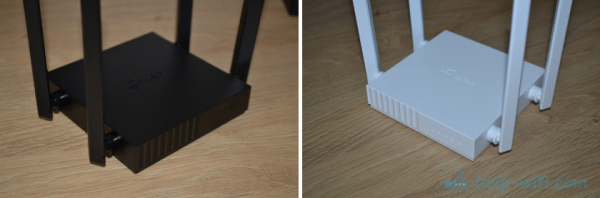
Вы можете узнать больше об этих маршрутизаторах в моих обзорах Archer C24 и Archer C54. Веб-интерфейс (страница конфигурации) этих моделей одинаков. Это означает, что нет никакой разницы в процессе настройки.
Перед настройкой мы рекомендуем обратить внимание на два момента
- Если ваш Archer C24 или Archer C54 уже был настроен, если вы пытались его настроить или если вы забыли свой пароль, мы рекомендуем вам сбросить его. Если прибор совершенно новый и только что из магазина, в этом нет необходимости. Чтобы сбросить настройки маршрутизатора, включите его, подождите около минуты, затем нажмите кнопку WPS/Reset и удерживайте ее около 5 секунд (индикатор маршрутизатора погаснет).
- Пожалуйста, проверьте тип интернет-соединения, который использует ваш провайдер. Вам также потребуется выполнить необходимые настройки (имя пользователя, пароль, адрес сервера) в зависимости от типа подключения. Эту информацию можно найти в вашем контракте.
Подключение
Маршрутизатор должен быть включен (адаптер питания должен быть подключен к сети). Интернет (сетевой кабель) или ADSL-модем, проложенный в вашем доме производителем оборудования, будет подключен к WAN-порту Archer C24 / Archer C54. Он голубой.

Далее необходимо подключиться к маршрутизатору с устройства для настройки маршрутизатора — это может быть ПК, ноутбук, мобильный телефон или планшет. Существует два способа подключения
- Использование кабеля Ethernet. Он поставляется в комплекте с маршрутизатором. Подключите один конец к порту LAN вашего маршрутизатора, а другой — к сетевой карте вашего ПК или ноутбука.

- Через Wi-Fi. Сразу после включения маршрутизатор раздает сеть Wi-Fi. Вы можете подключаться с любого устройства — ноутбука, смартфона или планшета. И уже с этого устройства вы можете настроить свое устройство. Заводское имя сети Wi-Fi по умолчанию (SSID) и пароль Wi-Fi можно найти в нижней части наклейки «Archer C24» или «Archer C54».

Просто выберите эту сеть на своем устройстве и введите пароль по умолчанию для подключения. Мы также заметили, что «Archer C54» имеет QR-код в нижней части наклейки для подключения к сети Wi-Fi. Наведите на него камеру смартфона, и вам будет предложено подключиться к этой сети.
Оба маршрутизатора совместимы с приложением ‘Tether’: вы устанавливаете приложение на свой телефон из App Store или Google Play и используете его для настройки маршрутизатора. Затем вы можете использовать приложение для управления маршрутизатором. Это очень удобно.
Вход в настройки
После подключения к маршрутизатору с помощью подключенного устройства запустите браузер и перейдите на страницу http://tplinkwifi.net. Важно! Вместо того чтобы набирать адрес в строке поиска, введите его в адресную строку браузера.
Должна открыться страница маршрутизатора, и вам будет предложено создать пароль администратора. Это означает, что все было сделано правильно. Вам нужно будет придумать пароль и ввести его дважды. Это не пароль Wi-Fi Это пароль, который защищает страницу настроек маршрутизатора. Пожалуйста, обязательно запишите это где-нибудь. Если вы забудете его, вы не сможете получить доступ к настройкам маршрутизатора, и вам придется сбросить его.
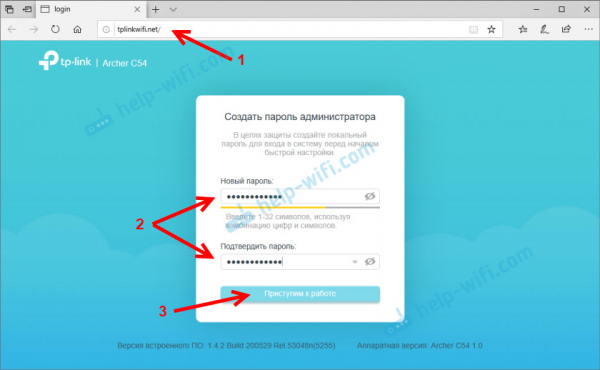
Если вместо страницы маршрутизатора вы получаете ошибку, результаты поисковой системы или другую страницу, значит, вы что-то делаете неправильно. Вот как получить доступ к настройкам маршрутизатора TP-Link и как войти в систему tplinkwifi.net — настройки маршрутизатора.
Быстрая настройка роутера Archer C24 и Archer C54
Нажмите на кнопку «Начать работу», чтобы открыть мастер быстрой настройки. Этот мастер позволяет настроить маршрутизатор всего за несколько шагов.
Первый шаг — это часовой пояс.
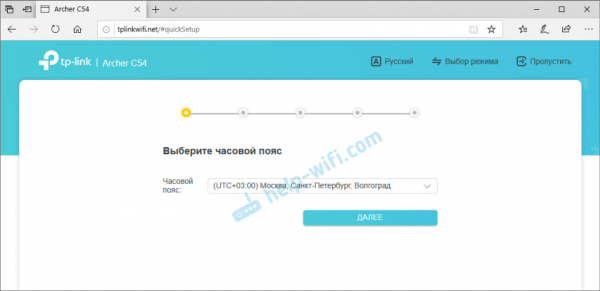
Далее маршрутизатор предложит вам выбрать страну, город, поставщика интернет-услуг и тип подключения. Пожалуйста, сделайте свой выбор. Если вашего провайдера нет в списке, установите флажок «Выбрать тип подключения вручную».
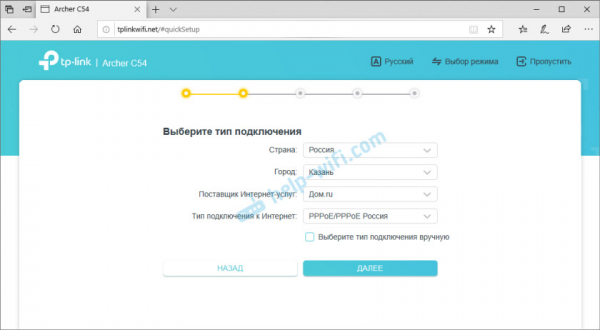
При необходимости можно вручную выбрать тип соединения.
Тип соединения и другую информацию о конфигурации (имя пользователя, пароль, имя сервера, IP-адрес) можно найти в вашем соглашении об интернет-услугах или обратившись к вашему провайдеру. Также, если вы подключаетесь с «Динамическим IP-адресом», мы рекомендуем вам проверить, не привязывает ли ваш провайдер к вам MAC-адрес.
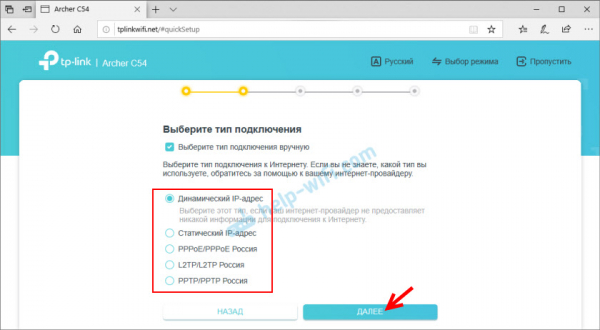
Если у вас «Динамический IP-адрес», вам не нужно вводить никаких данных после нажатия кнопки «Далее». Если у вас «Статический IP», вам нужно указать IP-адрес (предоставленный вашим провайдером); если у вас PPPoE, вам нужно указать имя пользователя и пароль (они также будут предоставлены вашим провайдером); если у вас PPTP или L2TP, в дополнение к имени пользователя и паролю, вам также нужно указать имя сервера В случае PPTP или L2TP, помимо имени пользователя и пароля, необходимо также указать адрес сервера.
Пример: конфигурация PPPoE
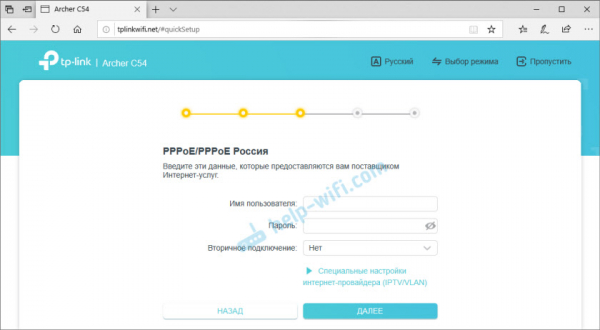
Помните, что ваше имя пользователя и пароль предоставлены вам вашим интернет-провайдером. Обратите внимание, что (на скриншоте выше) вы можете указать настройки IPTV. прописать VLAN. При необходимости
Поскольку тип моего подключения — «Динамический IP-адрес», вам будет предложено изменить MAC-адрес вашего маршрутизатора при продолжении настройки. Это необходимо только в том случае, если провайдер привязывает вас по MAC-адресу. В этом случае запишите MAC-адрес нового маршрутизатора у вашего провайдера или измените MAC-адрес маршрутизатора, подключенного к Интернету.
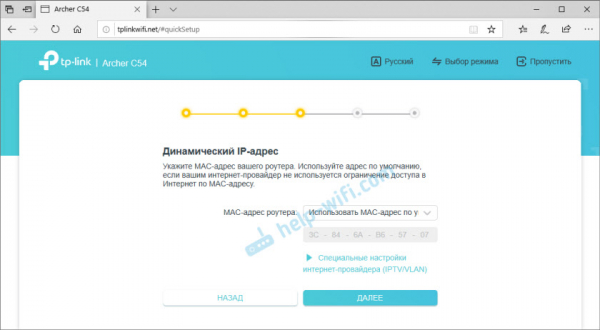
Следующий шаг — настройка сети WI-FI. Здесь все просто. Поскольку ваш маршрутизатор является двухдиапазонным (распределяет Wi-Fi между 2,4 ГГц и 5 ГГц), вам необходимо изменить имя сети (SSID) для каждого диапазона и установить пароль для каждой сети. Вы можете установить только один пароль. При необходимости вы можете отключить сеть в одном из диапазонов.
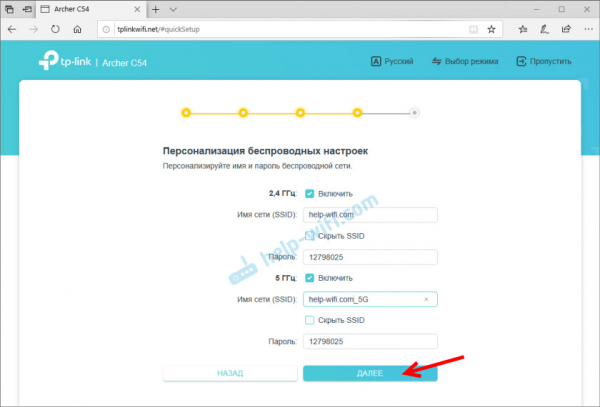
Нажмите «Далее».
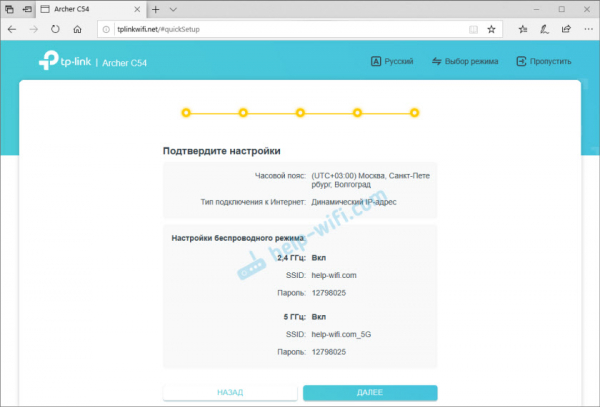
Дождитесь перезапуска сети Wi-Fi; все подключенные устройства будут отключены в процессе изменения настроек Wi-Fi. Вам нужно будет заново подключиться к сети Wi-Fi маршрутизатора.
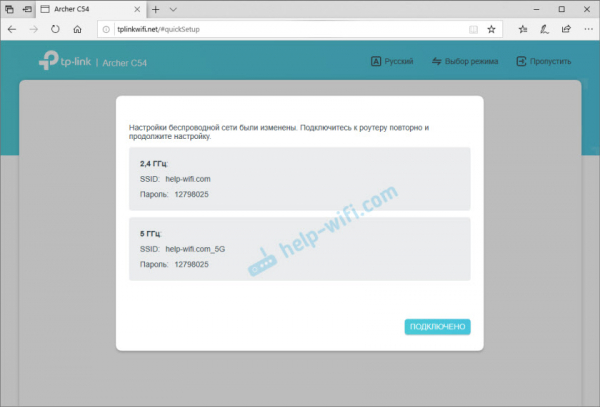
Затем снова подключитесь к маршрутизатору и нажмите на кнопку «Подключено», вы должны увидеть сообщение о том, что настройка завершена. Нажмите кнопку «Готово», и вы перейдете на главную страницу с настройками маршрутизатора.
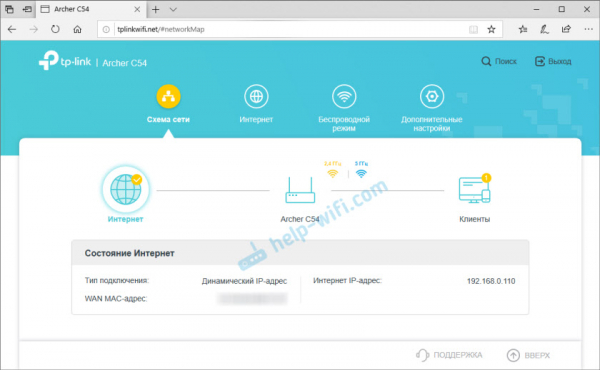
Здесь вы можете проверить состояние вашего интернет-соединения (в моем случае все в порядке), подключенные устройства (клиенты) и перейти в другие разделы для настройки других функций.
Если после завершения настройки вы не можете получить доступ к Интернету на своем устройстве, а индикатор «Интернет» на маршрутизаторе стал оранжевым, возможно, вы неправильно настроили подключение к Интернету. В качестве альтернативы может возникнуть проблема с вашим интернет-провайдером. Изменение настроек Интернета рассматривается в отдельном разделе, но об этом мы поговорим позже. Вы также можете увидеть, почему светодиодный индикатор Интернета (WAN) на маршрутизаторе TP-Link горит оранжевым цветом.
Настройка подключения к интернету (провайдеру)
Откройте «Дополнительно» — «Сеть» — «Интернет». Там вы можете изменить тип подключения к Интернету и выполнить необходимые настройки. Если вы установите неправильные настройки на этой странице, вы не сможете получить доступ в Интернет через маршрутизатор. Тип настроек, которые необходимо выполнить, зависит от вашего интернет-провайдера. Посмотрите свой контракт или позвоните в службу поддержки.
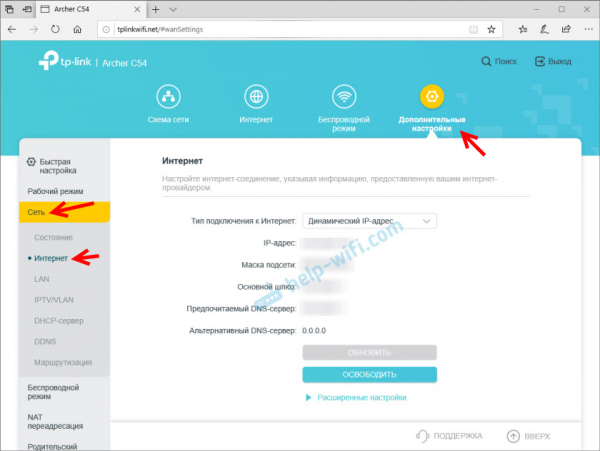
Настройка Wi-Fi сети
Настройки Wi-Fi можно найти в разделе Дополнительно — Беспроводная связь. Там вы можете изменить множество настроек, связанных с сетью для каждого диапазона (2,4 ГГц и 5 ГГц).
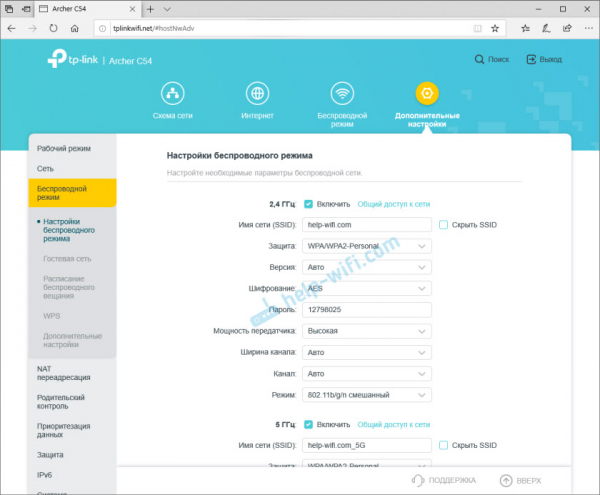
Мы рекомендуем оставить все настройки по умолчанию (ничего не менять). Вы можете изменить только имя сети (SSID) и пароль. Если вы не изменили их во время быстрой настройки.
Лучше всего оставить канал и ширину канала на «Авто». Там безопасность и шифрование по умолчанию установлены правильно. Режим сети лучше оставить как «Смешанный b/g/n». Кроме того, если в вашем доме нет старых устройств, подключающихся к сети Wi-Fi, установите режим «только 802.11n».
Настройка IPTV/VLAN
Эти настройки на Archer C24/C54 можно найти в разделе «Дополнительные настройки» — «Сеть» — «IPTV/VLAN». включите «IPTV/VLAN» и выберите ручной или мостовой режим. В случае «Мост» выберите порт LAN, к которому подключена IPTV-приставка. В случае «Вручную» необходимо записать VLAN ID. Вы можете получить его у своего поставщика услуг Интернета.
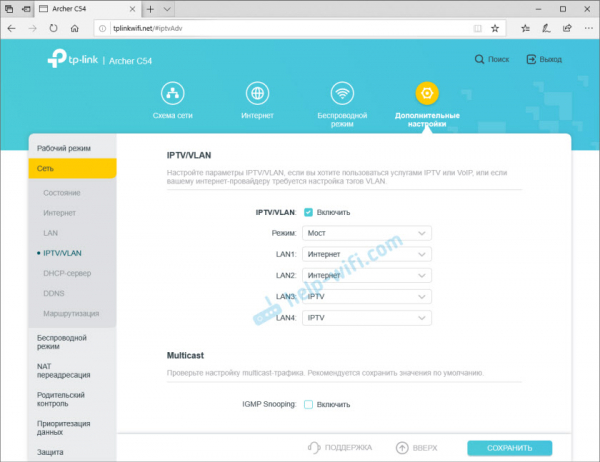
Там же можно включить IGMP Snooping. Прочитать остальную часть статьи: Настройка IPTV на маршрутизаторе TP-Link.
Обновление прошивки
Чтобы обновить микропрограмму на маршрутизаторе TP-Link Archer C24 или TP-Link Archer C54, сначала необходимо загрузить микропрограмму с веб-сайта TP-Link.
Важно! Обновление микропрограммы возможно только в том случае, если вы подключены к маршрутизатору с помощью сетевого кабеля.
Важно! На момент написания этой статьи существует только одна аппаратная версия этих маршрутизаторов (V1). Возможно, в будущем появятся другие версии оборудования. Их можно найти на наклейке на дне корпуса. Например, RU/1.0 означает, что маршрутизатор предназначен для российского региона и первой аппаратной версии. Вам необходимо загрузить прошивку для данного региона и версии оборудования с веб-сайта TP-Link (вы можете найти меню для выбора версии оборудования).
- Для Archer C24 — https://www.tp-link.com/ru/support/download/archer-c24/#Firmware
- Для Archer C54 — https://www.tp-link.com/ru/support/download/archer-c54/#Firmware
Загрузите файл с последней версией прошивки и сохраните его на компьютере. Откройте архив и извлеките файл прошивки (имя файла ниже: c54v1-up-noboot_2020-08-06_20.33.16.bin).
В настройках маршрутизатора перейдите в раздел «Дополнительно» — «Система» — «Обновить прошивку». Нажмите кнопку «Обзор» и выберите файл прошивки (с расширением .bin). Нажмите на кнопку «Обновить».
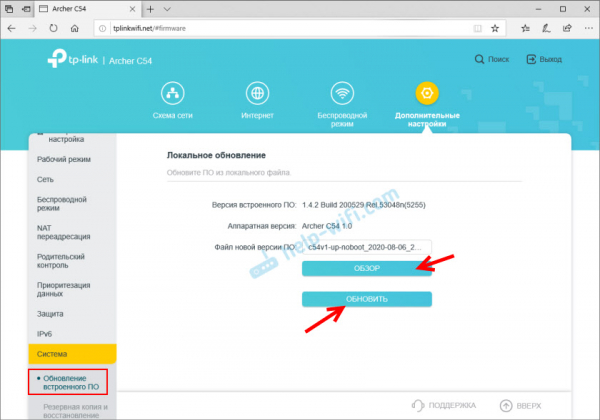
Не прикасайтесь к нему и не отсоединяйте его. После завершения обновления микропрограммы маршрутизатор перезагрузится.
Настройка в режиме репитера или точки доступа
TP-Link Archer C54 и его младшая модель, Archer C24, могут работать в качестве усилителя сигнала Wi-Fi или точки доступа. Настройки включают возможность изменения режима работы маршрутизатора.
Например, чтобы использовать эти маршрутизаторы в качестве повторителей, необходимо зайти в раздел «Дополнительно» — «Режим работы» веб-интерфейса, выбрать «Режим усиления сигнала Wi-Fi» и сохранить настройки.
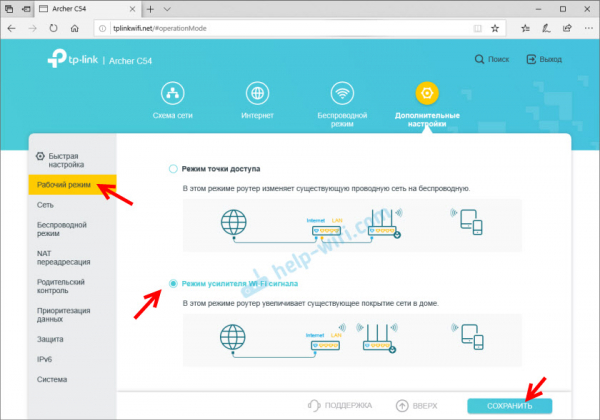
После перезагрузки маршрутизатора снова посетите сайт tplinkwifi.net, и вы сразу же увидите мастера для быстрой настройки маршрутизатора в режиме усиления сигнала Wi-Fi.
Вам нужно выбрать существующую сеть Wi-Fi, сигнал которой вы хотите усилить, и ввести пароль. Сначала вам нужно будет подключиться к сети 2,4 ГГц, а затем к сети 5 ГГц. Например, если вы хотите усилить только сеть 2,4 ГГц, вы можете опустить диапазон 5 ГГц. И наоборот.
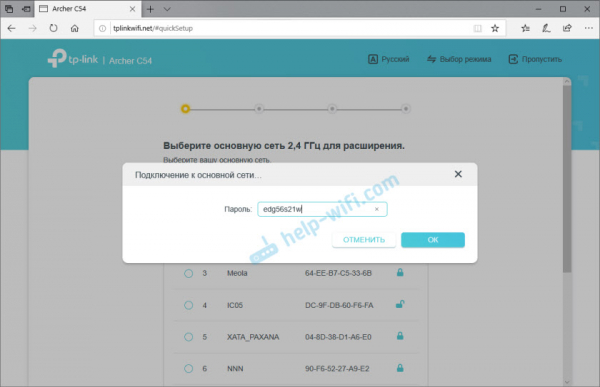
Его очень легко настроить. Я не думаю, что у вас будут проблемы. Чтобы восстановить нормальную работу маршрутизатора, необходимо изменить режим в настройках или выполнить сброс настроек.
Если что-то не получается в настройках, пожалуйста, спросите нас в комментариях.





